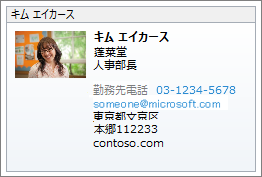メール メッセージの本文に名刺の画像を追加できます。
-
[新しい電子メール] をクリックします。
-
[ 挿入 ] タブで、[名刺] を選択します。
-
次のいずれかの操作を行います。
-
表示されている短い一覧の中に、メッセージに追加したい vCard が見つかったら、それをクリックします。
-
一覧に表示されない 1 つ以上の vCard を追加する場合、[その他の名刺] をクリックします。 [名刺の挿入] ダイアログ ボックスが表示され、連絡先フォルダー内のすべての連絡先が表示されます。 連絡先の一覧をスクロールして、Ctrl キーを押したまま、選択する連絡先をクリックして、[OK] をクリックします。
[フォルダーの場所] の矢印をクリックして一覧から別のフォルダーを選ぶことで、別の連絡先フォルダーを選ぶこともできます。
ヒント: Outlook では、メッセージの本文に vCard の写真が挿入されます。 この写真は、添付ファイルを削除することなくメッセージから削除できます。
-
次は、vCard の表示例です。